เราไม่สามารถย้ายแอพได้ รหัสข้อผิดพลาด 0x80073cf4 ใน Windows 11/10
Windows 11 และWiindows 10อนุญาตให้คุณย้ายแอพไปยังตำแหน่งอื่นหากผู้พัฒนาอนุญาต อย่างไรก็ตาม ในบางครั้ง คุณอาจพบข้อผิดพลาดที่การถ่ายโอนแอปจากส่วนหนึ่งไปยังอีกส่วนหนึ่งล้มเหลว และรหัสข้อผิดพลาดหนึ่งรหัสคือ 0x80073cf4 มักเกิดขึ้นเมื่อย้ายแอปขนาดใหญ่ และคุณจะได้รับข้อความแสดงข้อผิดพลาดที่ระบุว่า — เราไม่สามารถย้ายแอปได้ การดำเนินการไม่เสร็จสมบูรณ์ รหัสข้อผิดพลาด 0x80073cf4(We couldn’t move the app. The operation did not complete successfully. Error code 0x80073cf4.)
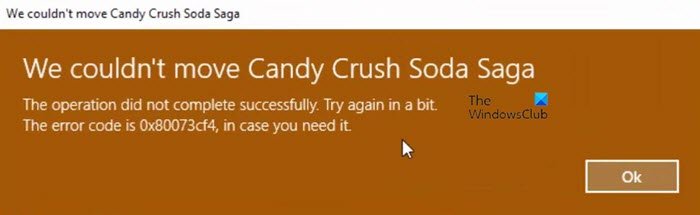
เราไม่สามารถย้ายแอพได้ รหัส ข้อผิดพลาด(Error) 0x80073cf4
รหัสข้อผิดพลาดชี้ไปที่ปัญหาเฉพาะ ซึ่งตาม เอกสาร ของ Microsoft(Microsoft)คือ:
ERROR_INSTALL_OUT_OF_DISK_SPACE
พูดง่ายๆ ก็คือ คอมพิวเตอร์ของคุณมีพื้นที่ดิสก์ไม่เพียงพอ คุณจะต้องเพิ่มพื้นที่ว่างบนไดรฟ์หรือส่วนปลายทาง จากนั้นลองย้ายแอปอีกครั้ง เมื่อชัดเจนว่าต้องทำอะไร ให้ทำตามวิธีการเหล่านี้เพื่อล้างพื้นที่บนฮาร์ดไดรฟ์ของคุณ หรือใช้วิธีการอื่น
- สร้าง(Create)พื้นที่บนพาร์ติชั่นปลายทางหรือไดรฟ์
- ค้นหาสิ่งที่ใช้พื้นที่บนไดรฟ์
- เพิ่มและเพิ่มพื้นที่ ว่าง(Free)ในฮาร์ดดิสก์บนคอมพิวเตอร์Windows 10
- ย้ายแอปพลิเคชัน
- ย้ายไปยังไดรฟ์หรือพาร์ติชั่นอื่น
ก่อนที่เราจะดำเนินการต่อ ใช้ได้กับแอปและเกมที่คุณดาวน์โหลดจากMicrosoft Store เท่านั้น ไม่ใช่ไฟล์EXE ปกติ(EXE)
1] สร้าง(Create)พื้นที่บนพาร์ติชันปลายทางหรือไดรฟ์
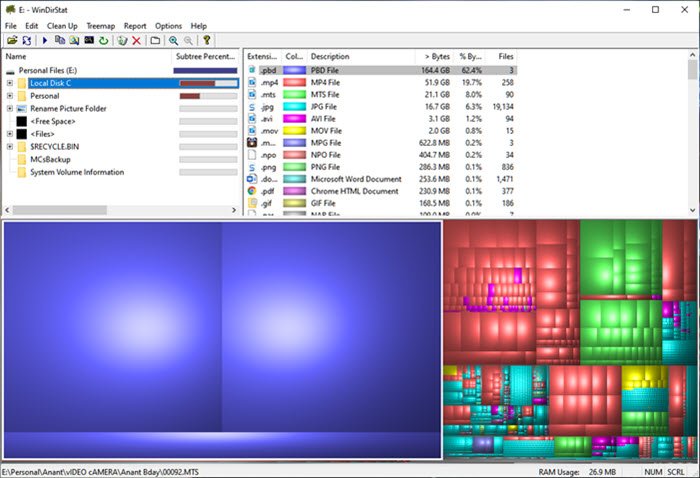
ค้นหาสิ่งที่ใช้พื้นที่บนไดรฟ์
เรามีรายการแอปพลิเคชันฟรี( list of free applications)ที่สามารถช่วยคุณค้นหาสิ่งที่กินพื้นที่บนฮาร์ดไดรฟ์(Hard Drive)ของ ฉัน ในWindows 10/8/7อินเทอร์เฟซของซอฟต์แวร์ในรายการได้รับการออกแบบมาเป็นพิเศษเพื่อให้คุณสามารถทราบได้ว่าพื้นที่ใดใช้พื้นที่ มันสามารถไฟล์ภาพยนตร์หรือสำรองของคอลเลกชันรูปภาพของคุณ และพวกมันถูกจัดเรียงในลักษณะที่การค้นหานั้นไม่ใช่เรื่องง่าย
เพิ่มและเพิ่มพื้นที่ ว่าง(Free)ในฮาร์ดดิสก์บนคอมพิวเตอร์Windows 10
เมื่อคุณทราบไฟล์ที่ใช้พื้นที่แล้ว คุณสามารถย้ายไฟล์เหล่านั้นไปที่อื่นหรือที่จัดเก็บข้อมูลภายนอกได้ แม้แต่การอัปโหลดไปยังโซลูชันการจัดเก็บข้อมูลออนไลน์ก็สามารถทำได้ในทุกวันนี้ ตรวจสอบให้แน่ใจว่าคุณมีพื้นที่จัดเก็บมากกว่า อย่างน้อยสองครั้ง เมื่อเทียบกับขนาดจริงของแอปพลิเคชันที่คุณต้องการย้าย
ไปที่การตั้งค่า(Settings) ( Win + I) และไปที่แอ(Apps)พและคุณสมบัติ ค้นหาแอพที่คุณต้องการย้าย และจดขนาดของแอพ ตรวจ(Make) สอบให้ แน่ใจว่ามีพื้นที่ว่างมากกว่านั้นในไดรฟ์ปลายทาง
ย้ายแอปพลิเคชัน
สุดท้ายย้ายแอพ เลือกแอพในส่วนแอ(Apps) พ และคุณสมบัติ จากนั้นคลิกที่ปุ่มย้าย มันจะเปิดเผยตำแหน่งที่ติดตั้งแอพ จากนั้นให้คุณเลือกไดรฟ์ปลายทางหรือพาร์ติชั่น เมื่อคุณเลือกแล้วให้คลิกที่ ปุ่ม ย้าย(Move)เพื่อเริ่มกระบวนการ ความสมบูรณ์ของกระบวนการจะขึ้นอยู่กับขนาดของแอปพลิเคชันและจะไม่ติดขัดเนื่องจากปัญหาด้านการจัดเก็บ
2] ย้าย(Move)ไปยังไดรฟ์หรือพาร์ติชันอื่น
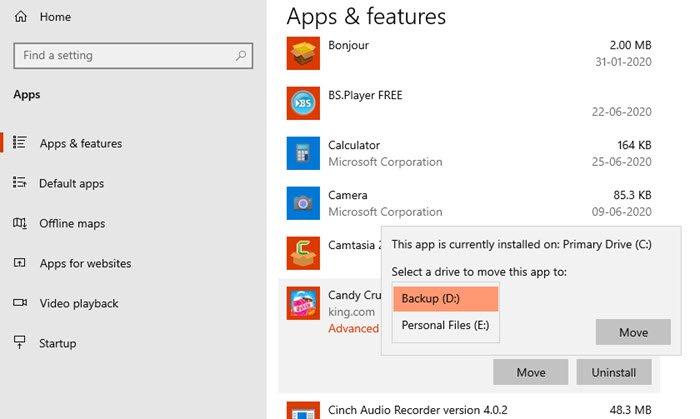
วิธีง่ายๆ คือการย้ายไปยังไดรฟ์หรือพาร์ติชั่นอื่นซึ่งมีเนื้อที่มากกว่า โดยปกติ แอปและเกมที่ใช้พื้นที่มากในไดรฟ์หลักสามารถย้ายได้ ไม่เพียงแต่แอปจะไม่ทำงานช้าเนื่องจากไฟล์มีความสำคัญมากขึ้น พาร์ติชั่นหลักที่ ติดตั้ง Windowsยังมีพื้นที่เพียงพอสำหรับใช้งาน
มีประโยชน์อย่างยิ่งในกรณีของ SSDซึ่งไดรฟ์จะทำงานช้าลงเมื่อที่เก็บข้อมูลเหลือน้อย
เป็นที่ชัดเจนว่าข้อผิดพลาดเกิดขึ้นเนื่องจากการขาดแคลนพื้นที่จัดเก็บ และทางออกเดียวคือล้างพื้นที่ในโฟลเดอร์ปลายทางแล้วพยายามย้าย
Related posts
Fix Microsoft Store Error 0x87AF0001
วิธีการแก้ไข Error Code 0x80090016 สำหรับ PIN and Microsoft Store
Microsoft Store Error 0x80D03805 บน Windows 10
Fix Microsoft Store ลงชื่อเข้าใช้ error 0x801901f4 บน Windows 11/10
Error 0x80D05001 สำหรับ Microsoft Store or Windows Update
Fix Microsoft Office Error Code 0x426-0x0
วิธีการดาวน์โหลด APPX จาก Microsoft Store
วิธีการเป็นของขวัญ Apps and Avatars จาก Microsoft Store บน Windows 10
สินค้า Word Games สำหรับ Windows 10 จาก the Microsoft Store
Microsoft Store ขาดหายไปหรือไม่ติดตั้งใน Windows 10
5 Best Social Media apps สำหรับ Windows 10 มีจำหน่ายใน Microsoft Store
Fix Microsoft Outlook Error 0x80040115 ใน Windows 10
Turn Off Automatic Updates สำหรับ Microsoft Store apps VIA Registry or GPO
วิธีการแก้ไข Windows 10 Store Error code 0x80072EFD
ไฟล์ Extract RAR บน Windows 10 โดยใช้ Microsoft Store apps ฟรีเหล่านี้
Download Ubuntu บน Windows 10 จาก Windows Store
Fix Error 0x87e0000d สำหรับ Xbox, Windows 10 หรือ Microsoft Store
Fix Microsoft Store error 0x8004e108 บน Windows 10
Error code 0x800704cf เมื่อเปิด Microsoft Store apps
Fix Microsoft Store error 0x80072F30 Check การเชื่อมต่อของคุณ
